【2025年7月速報】スターリンク衛星とは?次はいつどこで見られるかの情報まとめ
「スターリンク衛星」について、XやInstagramでよくみるけど、「スターリンク衛星とは?」「どうしたら見えるの?」「次はいつ見れる?」など、気になっていませんか。
スターリンク衛星は、アメリカのスペースX社が提供する衛星インターネット「スターリンク」の人工衛星のことで、50~60の衛星が列になって進む様子が話題になっています。

引用:CBC
2023年の夏頃から日本で何度も観測され、SNSで大きな話題になりましたが、見られる時間や場所、方角は海外のWEBページやアプリで調べれば誰でも簡単にみることができます。
また、衛星が打ち上げられた時だけ観測できるものなので、今後もずっと見ることができるわけではありません。観測するなら大量に打ち上がる今年中をおすすめします。
このページでは、趣味で天体観測を長年続けてきた筆者が、この貴重な機会をあなたが楽しめるよう、スターリンクの衛星を見るために必要な全ての情報をお伝えします。
このページを読めば、「スターリンク衛星とは何か」「スターリンク衛星を見るチャンスは次はいつなのか」がわかり、次のチャンスを逃さず衛星鑑賞を楽しむことができるようになるでしょう。
直近のチャンスはいつ?
7/4:20:25~20:35に1回観測チャンスあり
延期されたり変更されたりが多いので、あまり期待せずに、下記アプリとサイトで動向を見ながら試してみてください。
毎日情報は追っているので、高い確率で見えそうな場合は当サイトでもすぐに掲載します。
私が使用しているサイトとアプリ(無料,登録不要)
目次
1. スターリンク衛星とは?
スターリンク衛星とは、アメリカのスペースX社が提供する衛星インターネット「スターリンク」の人工衛星のことです。
「スペースX」は、テスラのトップも務める、実業家のイーロン・マスクが作った会社として有名です。
スターリンクは、衛星から電波を拾うことで、インターネットが使える仕組みです。
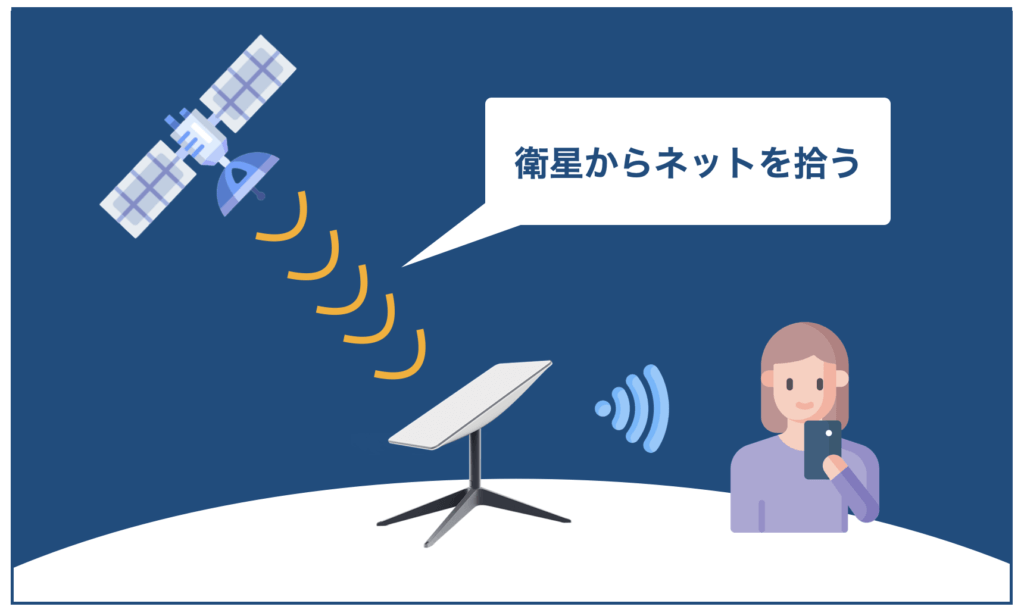
空が開けていれば、例えば富士山の山頂でも、どこでもネット回線を高速で使えることができるため、将来の主要な通信手段として期待の大きい最先端の技術です。
たくさんの衛星が幅広いエリアをカバー
スターリンクの衛星は、2025年時点ですでに約6,000機が打ち上げられていて、地球の周りを回り、それらが束になって地上のアンテナに電波を飛ばしています。
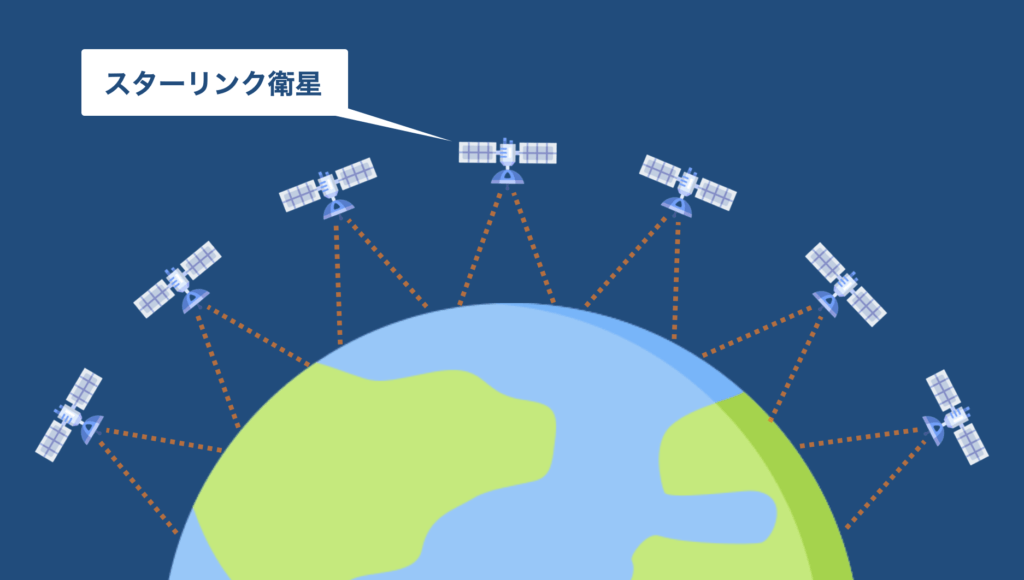
スターリンクが使える地域は急速に拡大しており、下記マップの青色のエリアは使うことができます。
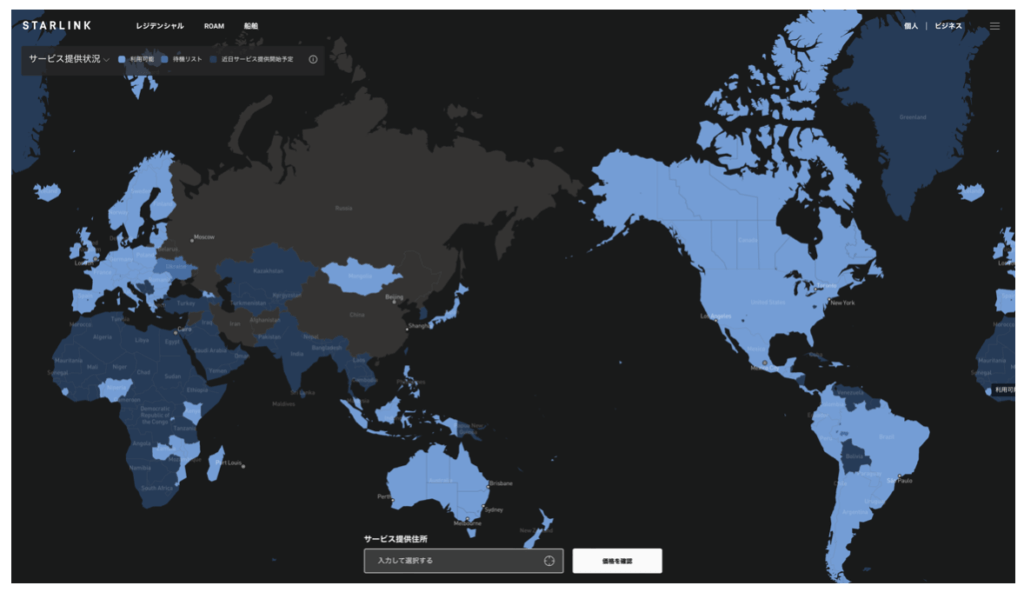
引用: Starlink公式サイト
アジア圏では2022年10月に日本、2023年にフィリピンでサービス開始、その後は韓国が2025年までに計画されています。
1-2. サービスは微妙だけど、衛星が飛んでいる様子が美しい
スターリンクは将来間違いなく主要な通信手段の一つとなる画期的なサービスですが、大きなアンテナが必要であったり、日本では提供が始まってあまり時期も経っておらず、料金も安いとは言えません。
まだ通信サービスとしての選択肢として一般の消費者が買うにはおすすめできませんが、スターリンク衛星が飛んでいる様子が美しく、他にはない形でめずらしいので、国内外のSNSで話題になっています。
※他の通信サービスとの比較は『スターリンクの料金はいくら?プランごとの月額から他のインターネットとの比較まで』でしていますが、結論を言うと、現段階ではおすすめできません。
#Starlink satellite train moving though the night sky. pic.twitter.com/4vxC57ztq4
— Erika (@ExploreCosmos_) November 1, 2021
Starlink satellites train seen from earth pic.twitter.com/iVWsWNRsEb
— Rookie9 (@GenuineRookie) November 22, 2023
私も実際に肉眼で見ましたが、本当に強い光で美しく、星空鑑賞とはまた違う忘れられない体験になりました。
「天体観測の邪魔」という声も
スターリンク衛星は、夜空を流れることで、天体観測の邪魔になるという声が、天文学者などから上がっています。
実際以下のように、邪魔と感じる人の口コミも確認できました。
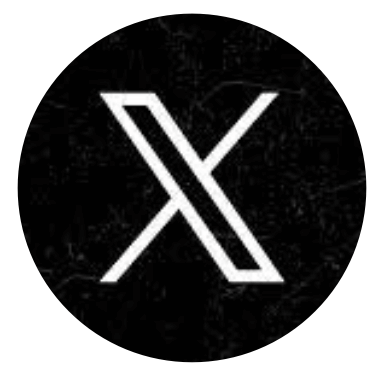
こうした声を受け、スターリンクは衛星を黒塗りにしたり、太陽光の反射を弱くする工夫を行なっています。
そのため打ち上げ開始当初より光は弱まりましたが、依然として肉眼でも見える状況は続いています。
打ち上げ数が減り、さらに光が弱まってしまうと美しさが落ちてしまうので、みたい方はぜひ今見に行きましょう!
2. スターリンクの衛星をみるための全手順
ここからスターリンクの衛星の観測方法について解説します。
スターリンク衛星は約6,000機が打ち上げられていますが、肉眼で観測できるのは「打ち上げられた直後数日」のみで、打ち上げ済みのものを肉眼で観測することはできません。
衛星は一度に50~60機がまとめて打ち上げられ、それらは数日間だけ列になって地球の周囲を周り、その様子が以下のように観測できます。

引用:CBC
この様子は、銀河鉄道になぞらえて、「スターリンクトレイン」と呼ばれています。
この「スターリンクトレイン」が見えるタイミングや方角は、無料のWEBサイトやアプリで調べることができます。
具体的な流れは以下の通りです。
- 「SpaceX Starlink Satellites Tracker」を開く
- 観測場所を入力
- 「Results」画面で内容を確認
ステップ1. 「SpaceX Starlink Satellites Tracker」を開く
まずは、時間や方角を調べられる以下のページを開きましょう。
SpaceX Starlink Satellites Tracker
利用にあたって料金はかからず、広告が表示されることもないため、デザインがシンプルで使いやすいです。
アプリ版もある
以下から、同じ機能が使える無料アプリのダウンロードも可能です。
アプリ版のみ、衛星が見える時間が近づくと、通知がもらえる機能がついていますので、何回も見にいきたい人にはおすすめです。
ステップ2. 観測場所を入力
ページを開いたら、最初の画面で観測場所を以下の欄に入力します。
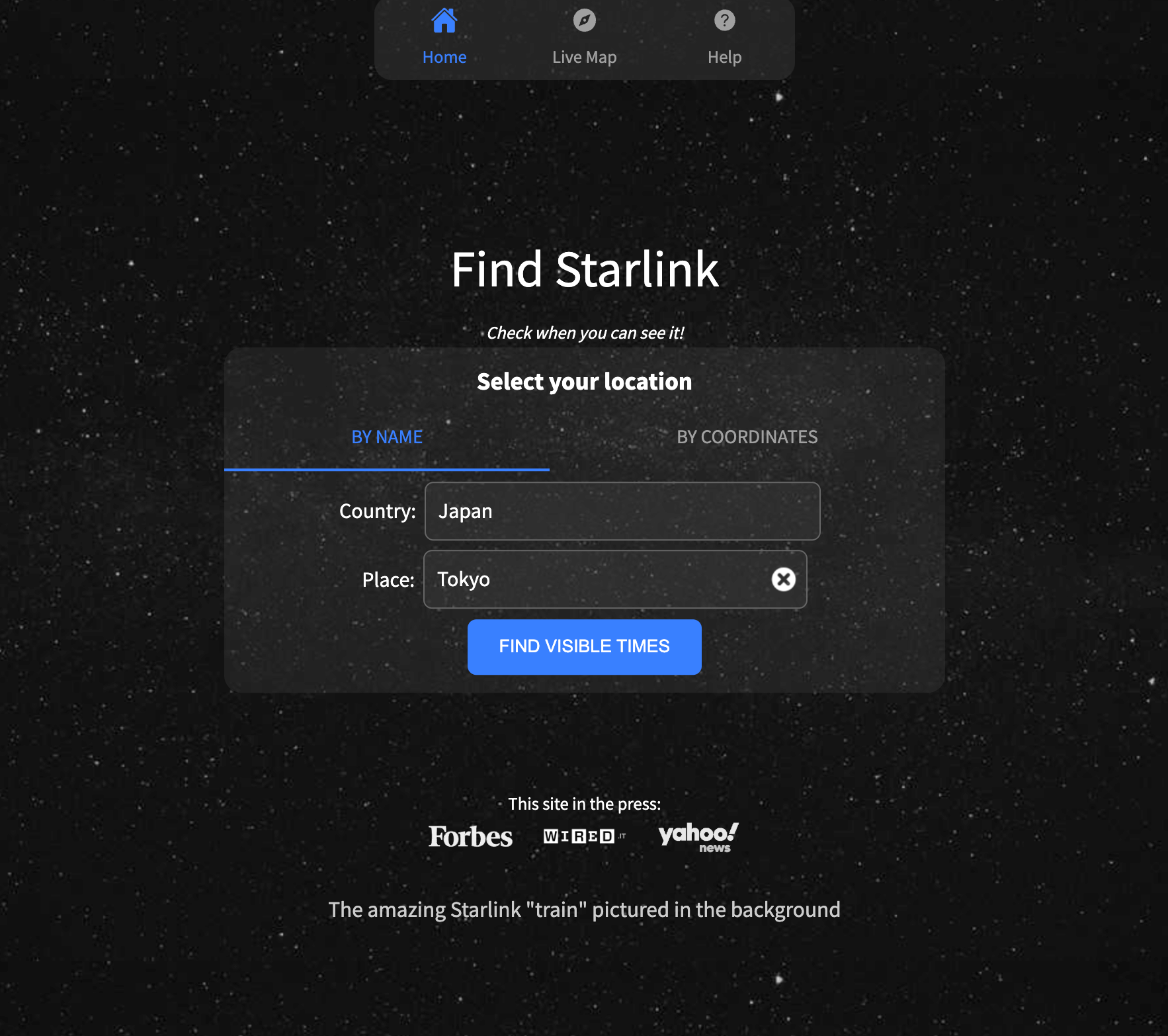
- Country:国名。日本ならJapan。
- Place:都道府県、または市町村名
Placeの欄で入力できる市町村は一部のみのため、対応していない場合は都道府県名を入れましょう。
「緯度、経度」でも検索できる
最初の画面のタブを、「By coordinates(座標)」に変えると、緯度と経度の入力画面に変わります。知りたいポイントが明確な場合、緯度と経度はGoogle Mapで簡単にわかり入力も簡単なのでこちらを利用しましょう。
緯度と経度の調べ方と入力手順
1. Google Mapを開く
2. 観測したいポイントで右クリック
3. 一番上に出てくる数字をクリックすると、値がコピーされる。
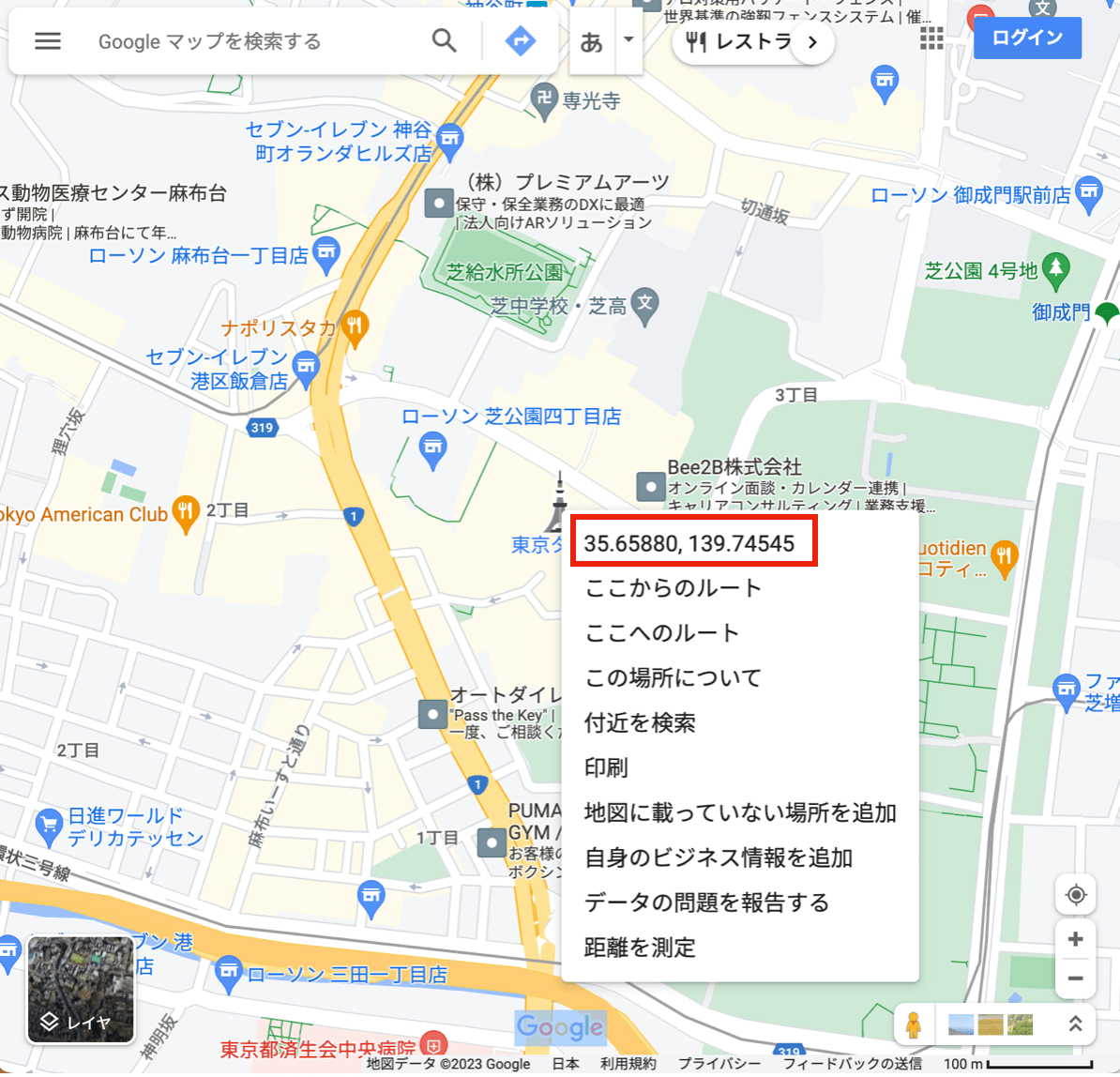
4. メモ帳に貼り付けを行うと、「35.65879922295213, 139.74544527842139」という一列の数字が出ますが、 「,」で区切られた前半が緯度(Latitude)、後半が経度(Longitude)です。

5. Find Starlinkの入力ページに戻り、値を入力します。右欄で「North」「South」、「East」「West」と選ぶ箇所がありますが、これは日本は北半球(北緯)なので上部は「North」、下部は子午線の東側に位置しているため「East」を選びましょう。

これで入力は完了です。「FIND VISIBLE TIMES」(観測可能な時間を探す)を押して次に進みましょう。
ステップ3. 「Results」画面で内容を確認
「FIND VISIBLE TIMES」(観測可能な時間を探す)を押すとResults(結果)画面が表示されます。
衛星の見えやすさによって、以下3通りのタイミングと方角が表示されます。
- Timing with good visibility(よく見える)
- Timing with average visibility(普通に見える)
- Timing with poor visibility(やや見えにくい)
ページ一番上(下記赤枠内)の「Timing with good visibility (よく見える)」だけを観測対象にすることをおすすめします。
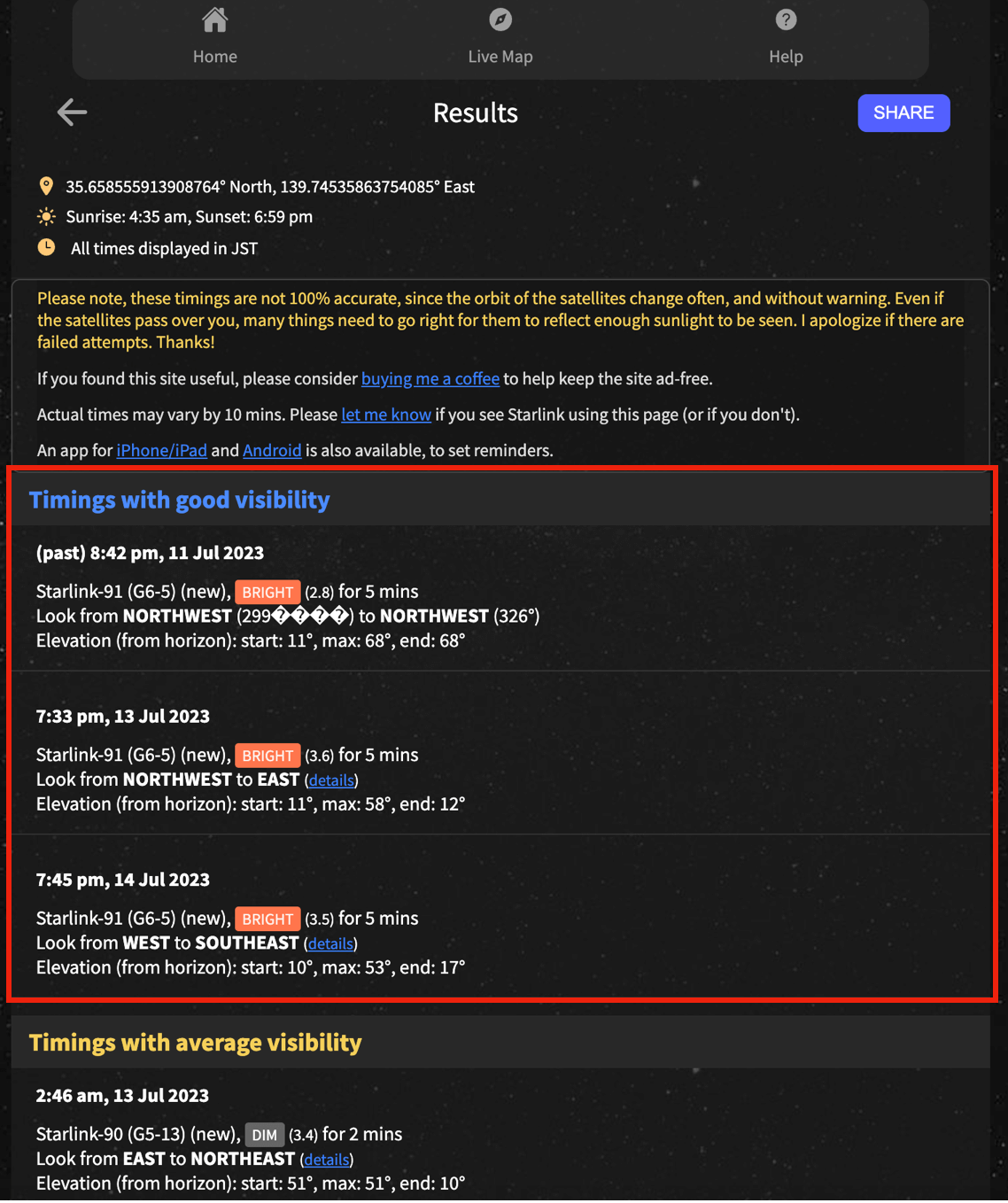
上記の中から、 下記2項目が確認できます。
- 日付と時間
- 方角(どこからどこへ衛星が移動するか)

天体観測に慣れていない人は、とりあえず日付と時間だけ抑えて、現地に行ってみましょう!
他にもサイトを使ってより確実に見たい場合は、下記サイトの併用をおすすめします。登録不要で無料です。
https://www.heavens-above.com/
照明が少なく、空が開けた場所での観測がおすすめ
天体観測と同様ですが、観測には以下の条件が揃ったポイントがおすすめです。
- 照明が少ない:建物の灯り、街灯などがない
- 空が開けている:周りに視界を遮る建物や木がない
土手や河原、高い建物の屋上だとよく見える可能性が高いです。
「星が綺麗に見える」と評判のスポットであれば観測できる可能性が高いため、そのような場所が近くにあれば、時間と日付を調べてチャレンジしてみてください。
まとめ
スターリンク衛星とは何か、またその観測方法を解説してきましたが、いかがでしたでしょうか?
国内で観測できる直近のチャンスは下記の通りです。
直近のチャンスはいつ?
7/4:20:25~20:35に1回観測チャンスあり
延期されたり変更されたりが多いので、あまり期待せずに何度か挑戦してみましょう!
それ以降は下記サイトを使って計画を立ててみてください。
SpaceX Starlink Satellites Tracker
他サイトも併用してより精度を上げたい場合
なかなか体験できない貴重な体験ですので、ぜひ観測に挑戦してみてくださいね。



